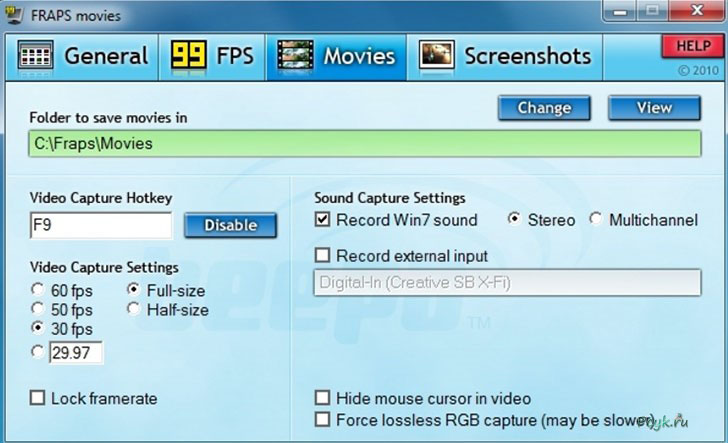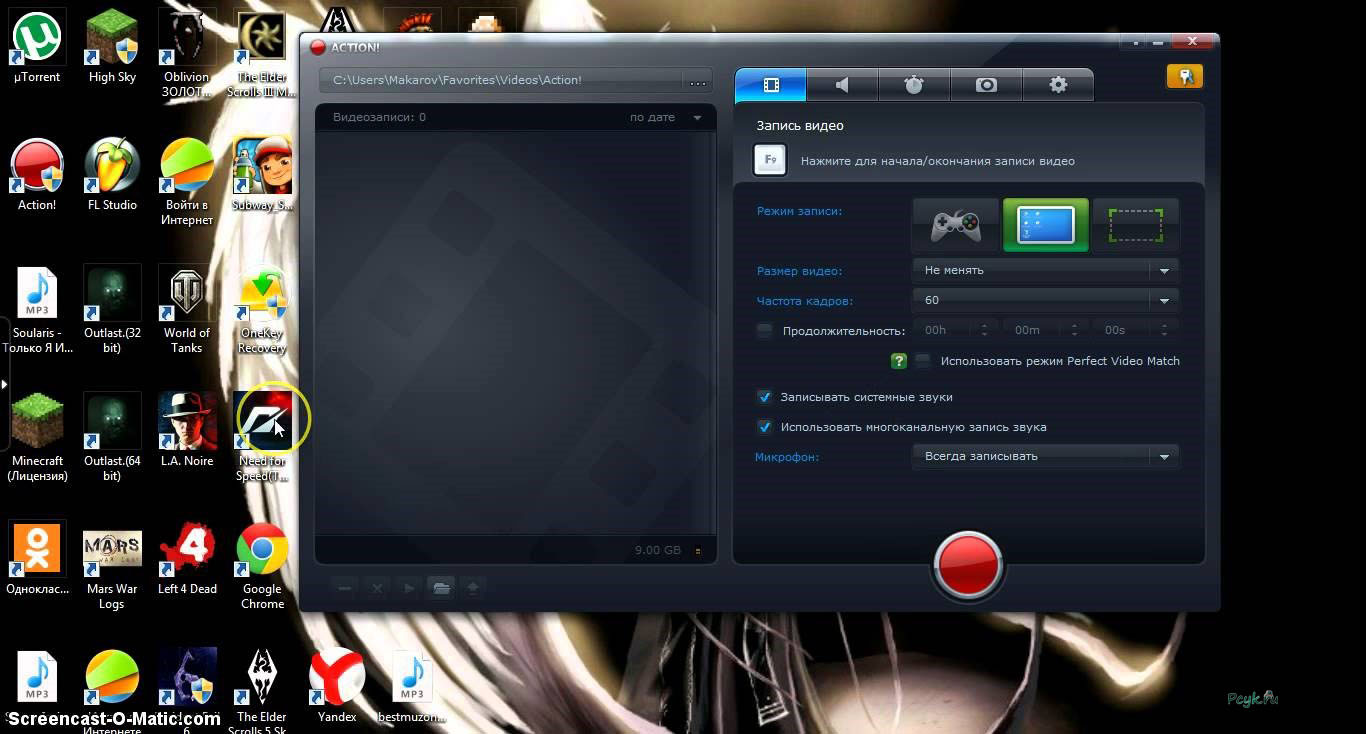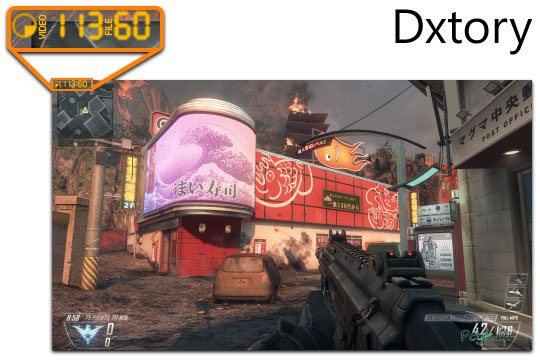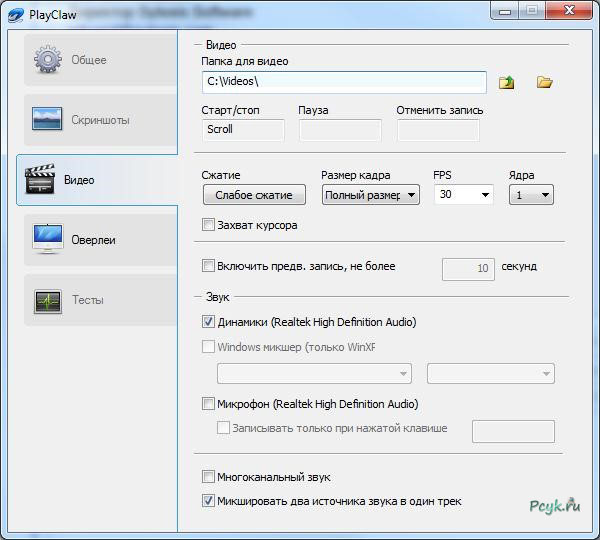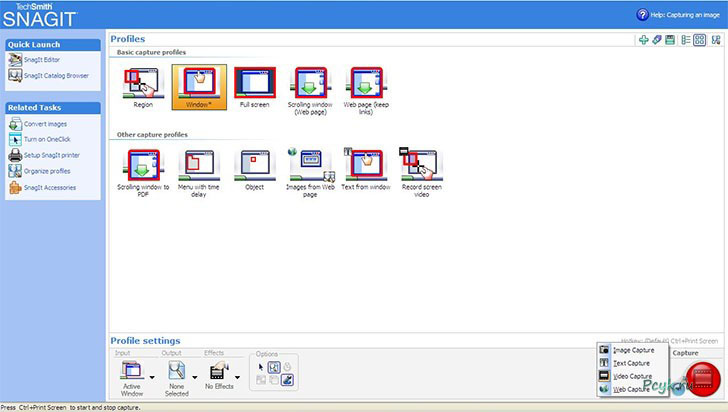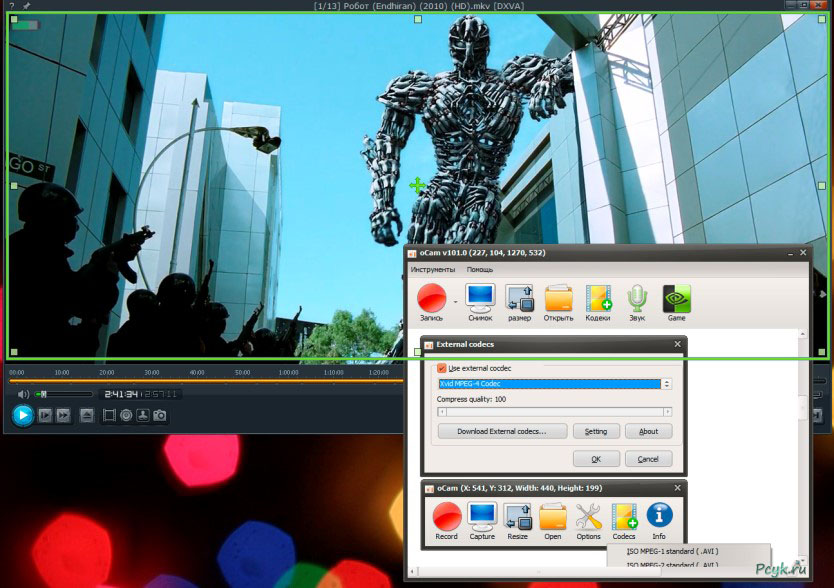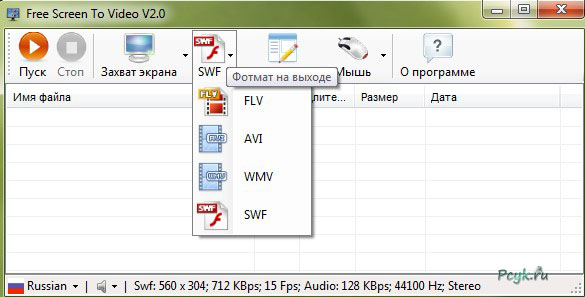А вам известны лучшие программы для записи звука с экрана?
Съёмка экрана компьютера, это довольно актуальная проблема. Когда пользователь сталкивается с ситуацией, где нужно снять видео или звук, возникает вопрос: как это сделать. Для этого разработаны специальные программы и утилиты. Стоит отметить, что владельцам компьютера предлагается использовать платные и бесплатные версии таких приложений. Если вы впервые столкнулись с такой ситуацией, то выбор утилиты становится проблемой. Какой программе отдать предпочтение? Чем отличается платный вариант приложения от бесплатного? Существуют ли приложения для монтажа видеоуроков и инструкций. На эти вопросы мы постараемся дать развёрнутый ответ в этой статье.
Платные утилиты, записывающие звуковые и видеофайлы
Для начала приведём платные варианты приложений, записывающих звук или видео. Приложения скачиваются с официальных сайтов производителей. Для начала пользователям предлагается ознакомительная демоверсия. Это пробный вариант утилиты, позволяющий ознакомиться с возможностями и функциональностью. Если человека всё устраивает, ему будет предложено скачать платную версию, и использовать все возможности утилиты. Сделаем краткий обзор.
- Fraps. Это наиболее распространённая программа для снятия скриншотов в играх. Кроме того, приложение позволяет делать запись с экрана монитора, копируя видео и звук. Качество снятого видео остаётся на высоте. Для работы с приложением нужно настроить программу Fraps, чтобы снимать игры. Программа для захвата экрана отличается интуитивно понятным оформлением рабочего экрана. Здесь можно настроить FPS (смена кадров в секунду), протестировать производительность игры или создавать оригинальные скриншоты. Допустимое разрешение видео составляет 120 кадров в секунду. Эта утилита обеспечивает запись с экрана со звуком, оптимальное решение для геймеров, которые хотят поделиться успехами и достижениями в онлайн-играх. Используя бесплатную версию, пользователи столкнуться с рядом ограничений. Например, ограничения по времени для записи видео (30 секунд), поверх снятых скриншотов наложены логотипы приложения.
- Action Ultimate Capture. Эта программа для съёмки игр, минимизирует появление лагов при воспроизведении видео. Приложение ориентировано на новичков и опытных пользователей. Захват видео происходит с разрешением до 60 FPS. Стоит отметить, что можно снимать не весь монитор, а акцентировать внимание на отдельной части. Утилита может работать с форматом MP4, при этом разрешение изображения составляет 1 080 на 1 920 пикселей. Для удобства работы, можно назначить для клавиш исполняемые функции.
Рис.2 Снимайте не весь монитор, а акцентируйте внимание на отдельной части
- Dxtori. Эта программа для записи с экрана работает в форматах отображения DirectX и OpenGL. Стоит отметить, что это наиболее распространённые игровые форматы, соответственно запись игры перестаёт быть проблемой. Чтобы повысить качество записанного материала, применяется LossLess. Это специальный кодек, отвечающий за качество изображения. Кроме того, приложение поддерживает два формата звукозаписи: записать звук можно с микрофона или использовать оригинальную озвучку игры. Из дополнительных возможностей пользователь может настраивать частоту кадров при записи, делать скриншоты, создавать различные форматы видео.
-
Интересно! Программа может использовать для работы два и более HDD, и автоматически создаёт Raid массив.
- UVScreen Camera. Многофункциональная утилита, позволяющая не только копировать видео и делать снимки экрана, но и создавать анимационные ролики. Съёмка экрана выполняется в следующих форматах: UVF/AVI/SWF/GIF/FLV/EXE. При записи видео, можно вставлять в ролики рукописный текст, использовать покадровое редактирование, создавать презентации и дополнять файлы различными элементами. Важно! Утилита оптимально подходит для игр в формате 3D. Кроме того, пользователь может визуально выделять клики мышкой. Это даёт возможность создавать видеоинструкции к различным приложениям.
- PlayClaw. Оптимальный вариант для геймеров. Приложение специально разрабатывалось для многоядерных компьютеров и ноутбуков. Кроме того, запись видео производится в формате FullHD. Русскоязычный интерфейс позволяет настроить любые параметры видео и звука (аудиофайлы записываются из нескольких независимых источников, а потом объединяются в один трек). В захваченное видео можно вставить полезную для зрителей информацию. Например, FPS, температуру процессора и видеокарты компьютера. Оригинально выглядит программа для записи звука с экрана: Ventrilo и Teamspeak. При использовании этих каналов, в окне программы появляется имя человека, с которым вы находитесь на связи. Это приложение представляет собой многофункциональный инструмент для продвинутых игроманов.
Утилиты для пособий и видеоуроков
Программа для снятия скриншотов с экрана нужна не только геймерам. При помощи аналогичных программ создаются обучающие видеоролики и инструкции к приложениям. Они используются профессионалами и обладают большой функциональностью. Стоит уточнить, что они не предназначены для съёмок игрового процесса. Это утилиты для создания наглядных пособий по использованию различных программ и приложений.
- Screen Hunter Pro. Платная программа для записи экрана со звуком. Считается лидером среди программного обеспечения обучающего направления. Видеоряд записывается одновременно с нескольких экранов, кроме того, можно выделить отдельную область монитора или диалоговое окно. Утилита адаптирована для работы на Windows 7 или 8. Это не единственная версия программы, с сайта разработчика можно скачать и установить варианты Plus и Lite. Однако максимальной функциональностью обладает именно профессиональная версия.
- Snagit. Приложение создано, чтобы создавать оригинальные скриншоты и видеоуроки. Благодаря расширенной функциональности можно целиком сфотографировать страницу сайта, при этом необязательно её прокручивать во время снимка. Не все программы для скриншотов могут похвастаться такой функцией. Кроме того, утилита копирует с экрана звуковые и видеофайлы, и воспроизводит снятое в высоком разрешении.
- oCam Screen Recorder. Приложение делает запись экрана компьютера. Утилита является универсальной: она подходит для создания обучающих роликов и делает запись игр. Приложение обладает расширенной функциональностью. Частота кадров регулируется пользователем, создаются многопоточные видео и сжимаются звуковые файлы. Предусмотрена возможность ограничивать запись по времени. Это даёт возможность не сидеть неотрывно перед монитором, а заниматься своими делами. Запись трансляции прекратится через установленный интервал времени. Стоит отметить, что утилита защищает сделанные снимки от копирования. Для этого предусмотрена возможность наложить оригинальный водяной знак. Прозрачность и местоположение знака на экране выбирается пользователем. Программа находится в свободном доступе, но имеется и платная версия.
Бесплатные приложения
Сразу стоит уточнить, что количество таких программ ограничено. Обычно, это утилиты, рассчитанные на неопытных пользователей. Они не предназначены для использования в коммерческих целях и обладают весьма скромным списком возможностей. Кроме того, скачивая бесплатные приложения с неизвестных сайтов, вы рискуете «подцепить» на компьютер вирусное или шпионское ПО. Найти в свободном доступе качественную программу для создания скриншотов и видеороликов проблематично. По этому вниманию пользователей представлен краткий обзор утилит, которые заслуживают доверия.
CamStudio. Программа, обеспечивающая видеозахват экрана в форматах AVI и SWF. Приложение записывает изображение с монитора или отдельной части. Поддерживается запись звукового ряда с встроенного микрофона. Настройка приложения максимально упрощена: запись, пауза, стоп. Предусмотрен вариант сворачивания контекстного меню программы, чтобы оно не мешало работе.
Ezvid. Программа для записи экрана компьютера. В утилите установлен редактор, который обеспечивает форматирование отснятых файлов. Например, разделять снятые ролики или объединять в одну группу. Кроме того, есть возможность дополнять видео или скриншоты текстовыми сообщениями. При помощи этой утилиты, можно снимать и игровой процесс. Для этого, на официальном сайте разработчика имеются бесплатные видеоуроки. Звук записывается с микрофона или приложения.
Free Screen To Video. Это программа для съёмки экрана, работающая в форматах AVI/SWF/FLV/WMV. Стоит отметить простой и понятный интерфейс с русскоязычным меню. Утилита создаёт индивидуальную настройку параметров для каждого используемого формата. В настройках устанавливается качество видео и варианты кодирования файлов. После нажатия клавиши «Пуск», появится окно, предлагающее выбрать папку для хранения файлов. По завершении записи, материал будет сохранён в указанной папке.
Rylstim Screen Recorder. Одна из самых элементарных программ, минимумом функций. Это программа для снятия скриншотов в играх, но по отзывам пользователей неплохо справляется с обработкой видеофайлов. Аналогичными возможностями обладает программа Free Screen Video Recorder. Интерфейс утилиты выполнен в виде маленьких иконок, при нажатии активируются рабочие функции. Оба приложения дают возможность настраивать качество отснятых файлов, работать с выбранной областью экрана, использовать для работы горячие клавиши.